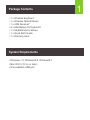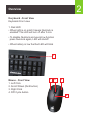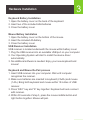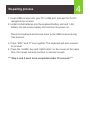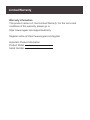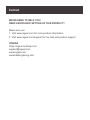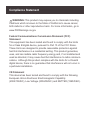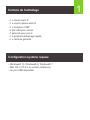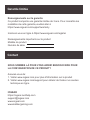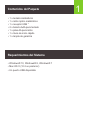iogear GKM552RB Guide de démarrage rapide
- Catégorie
- Souris
- Taper
- Guide de démarrage rapide

GKM552RB
PART NO. Q1641
www.iogear.com
Quick Start Guide
Long Range 2.4 GHz Wireless Keyboard
and Mouse Combo
Guide de demarrage rapide
Clavier et souris sans fil longue portée
2.4 GHz
Guía de Inicio Rápido
Combo de teclado y mouse inalámbricos
de 2.4 GHz de largo alcance

1
System Requirements
Package Contents
• 1 x Wireless Keyboard
• 1 x Wireless Optical Mouse
• 1 x USB Receiver*
• 2 x AAA Battery for Keyboard
• 1 x AA Batteries for Mouse
• 1 x Quick Start Guide
• 1 x Warranty Card
• Windows
® 10, Windows® 8, Windows® 7
• Mac OS X (10.2.x or later)
• One available USB port

Keryboard - Front View
Keyboard-Front view
1. Red LED:
• When light is on solid it means Numlock is
enabled. The LED will turn off after 5 min.
• To disable Numlock and use Arrow function
press Numlock again, LED will shutoff
• When battery is low the Red LED will blink
Mouse - Front View
1. Left Click
2. Scroll Wheel (third button)
3. Right Click
4. DPI Cycle button
2
Overview
1
2
3
4
1

3
Keyboard Battery Installation
1. Open the battery cover on the back of the keyboard
2. Insert two of the included AAA batteries
3. Close the battery cover
Mouse Battery Installation
1. Open the battery cover on the bottom of the mouse
2. Insert the included AA battery
3. Close the battery cover
USB Receiver Installation
USB receiver is located underneath the mouse within battery cover
1. Plug the USB receiver into an available USB port on your computer
2. Your Operating System will start to install the device driver
automatically
3. No additional software is needed. Enjoy your new keyboard and
mouse!
Keyboard and Mouse Re-Pair process
1. Insert USB receiver into your computer. Wait until computer
recognizes the receiver.
2. Make sure batteries are inserted to keyboard (2 AAA) and mouse
(1 AA). Bring both keyboard and mouse within 18 inches of USB
receiver.
3. Press “ESC” key and “K” key together. Keyboard will auto connect
with receiver.
4. Within 30 seconds of step 3, press the mouse middle button and
right button together. Mouse will pair.
Hardware Installation

1. Insert USB receiver into your PC’s USB port, and wait for the PC
recognize the receiver.
2. Install 2-AAA batteries into the keyboard battery slot and 1-AA
battery into the mouse battery slot and turn the power on.
*Keep the keyboard and mouse close to the USB receiver during
this process.
3. Press “ESC” and “K” key together. The keyboard will auto-connect
to receiver.
4. Press the “middle” key and “right button” on the mouse at the same
time, the mouse will auto-connect to receiver as well.
*** Step 3 and 4 need to be completed under 30 seconds.***
Re-pairing process
4

Warranty Information
This product carries a 3 Year Limited Warranty. For the terms and
conditions of this warranty, please go to
https://www.iogear.com/support/warranty
Register online at https://www.iogear.com/register
Important Product Information
Product Model
Serial Number
Limited Warranty

Contact
WE’RE HERE TO HELP YOU!
NEED ASSISTANCE SETTING UP THIS PRODUCT?
Make sure you:
1. Visit www.iogear.com for more product information
2. Visit www.iogear.com/support for live help and product support
IOGEAR
https://iogear.custhelp.com
support@iogear.com
www.iogear.com
www.kalibergaming.com

Compliance Statement
WARNING: This product may expose you to chemicals including
Cadmium which is known to the State of California to cause cancer,
birth defects or other reproductive harm. For more information, go to
www.P65Warnings.ca.gov
Federal Communications Commission Statement (FCC)
Statement
This equipment has been tested and found to comply with the limits
for a Class B digital device, pursuant to Part 15 of the FCC Rules.
These limits are designed to provide reasonable protection against
harmful interference in a residential setting. This product generates,
uses, and can radiate radio frequency energy and, if not installed and
used as directed, it may cause harmful interference to radio communi-
cations. Although this product complies with the limits for a Class B
digital device, there is no guarantee that interference will not occur in
a particular installation.
CE Statement
This device has been tested and found to comply with the following
European Union directivies: Electromagnetic Capability
(2004/108/EC), Low Voltage (2006/95/EC) and R&TTED (1995/5/EC).

1
Contenu de l'emballage
Configuration système requise
• 1 x clavier sans fil
• 1 x souris optique sans fil
• 1 x récepteur USB *
• 2 pile AAA pour clavier
• 1 piles AA pour souris
• 1 x guide de démarrage rapide
• 1 x carte de garantie
• Windows® 10, Windows® 8, Windows® 7
• Mac OS X (10.2.x ou version ultérieure)
• Un port USB disponible

2
Vue avant de la souris
1. Clic gauche
2. Molette de défilement (troisième bouton)
3. Clic droit
4. Bouton de cycle DPI
L’aperçu du produit
Vue avant du clavier
1. LED rouge:
• Lorsque la lumière est allumée, cela signifie que Numlock est activé.
La LED s'éteindra après 5 min.
• Pour désactiver Numlock et utiliser la fonction Flèche, appuyez à
nouveau sur Numlock, la LED s'éteindra
• Lorsque la batterie est faible, la LED rouge clignote
1
2
3
4
1

3
Installation de la batterie du clavier
1. Ouvrez le couvercle de la batterie à l'arrière du clavier
2. Insérez deux des piles AAA incluses
3. Fermez le couvercle de la batterie
Installation de la pile de la souris
1. Ouvrez le couvercle de la batterie sous la souris
2. Insérez la pile AA fournie
3. Fermez le couvercle de la batterie
Installation du récepteur USB
Le récepteur USB est situé sous la souris dans le couvercle de la
batterie
1. Branchez le récepteur USB sur un port USB disponible sur votre
ordinateur
2. Votre système d'exploitation commencera automatiquement à
installer le pilote de périphérique
3. Aucun logiciel supplémentaire n'est nécessaire. Profitez de votre
nouveau clavier et souris.
Processus de recouplage du clavier et de la souris
1. Insérez le récepteur USB dans votre ordinateur. Attendez que
l'ordinateur reconnaisse le récepteur.
2. Assurez-vous que les piles sont insérées dans le clavier (2 AAA) et
la souris (1 AA). Apportez le clavier et la souris à moins de 18
pouces du récepteur USB.
3. Appuyez simultanément sur les touches «ESC» et «K». Le clavier
se connectera automatiquement au récepteur.
4. Dans les 30 secondes suivant l'étape 3, appuyez simultanément
sur le bouton central de la souris et le bouton droit. La souris se
couplera.
Installation

1. Insérez le récepteur USB dans le port USB de votre PC et
attendez que l’ordinateur reconnaisse le récepteur.
2. Installez 2 piles AAA dans le logement pour piles du clavier
et 1 pile AA dans la souris.
logement de la batterie et mettez l'appareil sous tension.
*Gardez le clavier et la souris à proximité du récepteur USB
pendant ce processus.
3. Appuyez simultanément sur les touches «ESC» et «K». Le
clavier se connectera automatiquement au récepteur.
4. Appuyez en même temps sur la touche «milieu» et le
«bouton droit» de la souris, la souris se connectera
automatiquement au récepteur également.
***Les étapes 3 et 4 doivent être complétées en moins de
30 secondes. ***
Processus de recouplage
4

Garantie limitée
Contact
NOUS SOMMES LÀ POUR VOUS AIDER! BESOIN D'AIDE POUR
LA CONFIGURATION DE CE PRODUIT?
Assurez-vous de:
1. Visiter www.iogear.com pour plus d'information sur le produit
2. Visiter www.iogear.com/support pour obtenir de l'aide et un soutien
technique en ligne
IOGEAR
https://iogear.custhelp.com
support@iogear.com
www.iogear.com
www.kalibergaming.com
Renseignements sur la garantie
Ce produit comporte une garantie limitée de 3 ans. Pour connaître les
modalités de cette garantie,veuillez aller à
https://www.iogear.com/support/warranty
Inscrivez-vous en ligne à https://www.iogear.com/register
Renseignements importants sur le produit
Modèle du produit
Numéro de série

Déclaration de Conformité
Recommandation en matière d’interférence de la Federal
Communications Commission
Cet appareil respecte les limites des caractéristiques d'immunité des
appareils numériques définies pour la classe B, conformément au
chapitre 15 de la réglementation de la FCC. La conformité aux
spécifications de cette classe offre une garantie acceptable contre les
perturbations électromagnétiques dans les zones résidentielles. Toute
modification apportée à cet appareil peut compromettre l’autorité de
l’utilisateur à le faire fonctionner. Cet appareil génère, utilise et peut
émettre de l'énergie radiofréquence. Il risque de parasiter les
communications radio s'il n'est pas installé conformément aux
instructions du fabricant. Cependant, rien ne garantit qu’il n’y ait
aucune interférence dans une zone précise. Si cet appareil cause des
perturbations électromagnétiques à la réception radio ou télé qui
peuvent être déterminées en allumant et en éteignant celui-ci, il est
recommandé que l’utilisateur essaie de corriger l’interférence en
exécutant une ou plusieurs des mesures suivantes:
- Réorienter ou relocaliser l’antenne de réception
- Augmenter la distance entre l’appareil et le récepteur
- Brancher l’appareil dans la prise d’un circuit différent de celui du
récepteur
- Communiquer avec le détaillant ou un technicien en radio/télé
qualifié pour obtenir de l’aide
Avertissement de la FCC: Toute modification non expressément
approuvée par la partie responsable de la conformité peut comprom-
ettre l’autorité de l’utilisateur à faire fonctionner cet appareil.

1
Contenidos del Paquete
Requerimientos del Sistema
• 1 x teclado inalámbrico
• 1 x ratón óptico inalámbrico
• 1 x receptor USB *
• 2 x batería AAA para teclado
• 1 x pilas AA para ratón
• 1 x Guía de inicio rápido
• 1 x tarjeta de garantía
• Windows® 10, Windows® 8, Windows® 7
• Mac OS X (10.2.xo posterior)
• Un puerto USB disponible

Utilisation
2
Descripción del producto
Vista frontal del teclado
1. LED rojo:
• Cuando la luz está encendida, significa que Numlock está
habilitado. El LED se apagará después de 5 min.
• Para desactivar Numlock y usar la función de flecha, presione
Numlock nuevamente, el LED se apagará
• Cuando la batería está baja, el LED rojo parpadeará
Vista frontal del mouse
1. Clic izquierdo
2. Haga clic derecho
3. Rueda de desplazamiento (tercer botón)
4. Botón de ciclo DPI
1
1
2
3
4
Installation de la batterie du clavier
1. Ouvrez le couvercle de la batterie à l'arrière du clavier
2. Insérez deux des piles AAA incluses
3. Fermez le couvercle de la batterie
Installation de la pile de la souris
1. Ouvrez le couvercle de la batterie sous la souris
2. Insérez la pile AA fournie
3. Fermez le couvercle de la batterie
Installation du récepteur USB
Le récepteur USB est situé sous la souris dans le couvercle de la
batterie
1. Branchez le récepteur USB sur un port USB disponible sur votre
ordinateur
2. Votre système d'exploitation commencera automatiquement à
installer le pilote de périphérique
3. Aucun logiciel supplémentaire n'est nécessaire. Profitez de votre
nouveau clavier et souris.
Processus de recouplage du clavier et de la souris
1. Insérez le récepteur USB dans votre ordinateur. Attendez que
l'ordinateur reconnaisse le récepteur.
2. Assurez-vous que les piles sont insérées dans le clavier (2 AAA) et
la souris (1 AA). Apportez le clavier et la souris à moins de 18
pouces du récepteur USB.
3. Appuyez simultanément sur les touches «ESC» et «K». Le clavier
se connectera automatiquement au récepteur.
4. Dans les 30 secondes suivant l'étape 3, appuyez simultanément
sur le bouton central de la souris et le bouton droit. La souris se
couplera.

Contenidos del Paquete
3
Instalación
Instalación de la batería del teclado
1. Abra la tapa de la batería en la parte posterior del teclado
2. Inserte dos de las baterías AAA incluidas
3. Cierre la tapa de la batería.
Instalación de la batería del mouse
1. Abra la tapa de la batería en la parte inferior del mouse
2. Inserte la batería AA incluida
3. Cierre la tapa de la batería.
Instalación del receptor USB
El receptor USB se encuentra debajo del mouse dentro de la tapa de
la batería
1. Enchufe el receptor USB en un puerto USB disponible en su
computadora
2. Su sistema operativo comenzará a instalar el controlador del
dispositivo automáticamente
3. No se necesita software adicional. ¡Disfruta de tu nuevo teclado y
mouse!
Proceso de reparación de teclado y mouse
1. Inserte el receptor USB en su computadora. Espere hasta que la
computadora reconozca el receptor.
2. Asegúrese de que las baterías estén insertadas en el teclado (2
AAA) y el mouse (1 AA). Coloque el teclado y el mouse a menos de
18
pulgadas del receptor USB.
3. Presione la tecla “ESC” y la tecla “K” juntas. El teclado se conec
tará automáticamente con el receptor.
4. Dentro de los 30 segundos del paso 3, presione el botón central del
mouse y el botón derecho juntos. El mouse se emparejará.

1. Inserte el receptor USB en el puerto USB de su PC y espere a que
la PC reconozca el receptor.
2. Instale 2 baterías AAA en la ranura para baterías del teclado y 1
batería AA en la ranura para batería en el raton y encienda la
alimentación.
*Mantenga el teclado y el raton cerca del receptor USB durante
este proceso.
3. Presione la tecla "ESC" y "K" juntas. El teclado se conectará
automáticamente al receptor.
4. Presione la tecla “central” y el “botón derecho” del raton al mismo
tiempo, el raton también se conectará automáticamente al receptor.
*** Los pasos 3 y 4 deben completarse en menos de
30 segundos. ***
Proceso de emparejamiento
4

Funcionamiento
Garantía limitada
Contacto
¡ESTAMOS AQUÍ PARA AYUDARLE!
¿NECESITA AYUDA CON ESTE PRODUCTO?
Asegúrese de:
1. Visitar www.iogear.com para más información sobre
nuestros productos
2. Visitar www.iogear.com/support para ayuda en directo y soporte
técnico sobre el producto
IOGEAR
https://iogear.custhelp.com
support@iogear.com
www.iogear.com
www.kalibergaming.com
Información sobre la garantía
Este producto está protegido por una garantía limitada de 3 años.
Para los términos y condiciones de la garantía, visite
https://www.iogear.com/support/warranty
Registre el producto en línea en https://www.iogear.com/register
Información importante sobre el producto
Modelo
Número de serie

Información de Conformidad
Declaración de Interferencia de la Comisión Federal de
Comunicaciones
Este equipo ha sido probado y cumple con los límites para un
servicio digital de Clase B, de acuerdo con la Parte 15 de las Normas
de la FCC. Estos límites están diseñados para proporcionar una
protección razonable frente a interferencias perjudiciales en entornos
residenciales. Este equipo genera, utiliza y puede irradiar energía de
radiofrecuencia y, si no se instala o utiliza de forma adecuada según
las instrucciones, puede provocar interferencias perjudiciales para
las comunicaciones de radio. Sin embargo, no se garantiza que las
interferencias no se den en una instalación en particular. Si este
equipo causara interferencias perjudiciales en la recepción de radio o
televisión, lo cual puede determinarse apagando y encendiendo el
equipo, se ruega al usuario que intente corregir la interferencia
mediante una o varias de las siguientes medidas:
• Vuelva a orientar o ubicar la antena receptora.
• Aumente la distancia de separación entre el equipo y el receptor.
• Conecte el equipo a la salida de un circuito diferente al que se
encuentra conectado el receptor.
• Consulte con su establecimiento de compra o con el represen
tante de servicios para obtener más sugerencias.
Advertencia FCC: Cualquier cambio o modificación que no esté
expresamente aprobada por la parte responsable del cumplimiento
podría invalidar la autoridad del usuario para operar este equipo.
-
 1
1
-
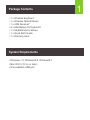 2
2
-
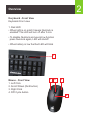 3
3
-
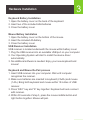 4
4
-
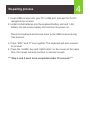 5
5
-
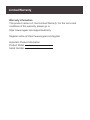 6
6
-
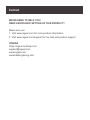 7
7
-
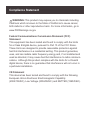 8
8
-
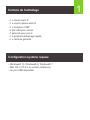 9
9
-
 10
10
-
 11
11
-
 12
12
-
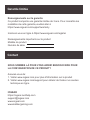 13
13
-
 14
14
-
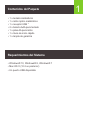 15
15
-
 16
16
-
 17
17
-
 18
18
-
 19
19
-
 20
20
iogear GKM552RB Guide de démarrage rapide
- Catégorie
- Souris
- Taper
- Guide de démarrage rapide
dans d''autres langues
- English: iogear GKM552RB Quick start guide
- español: iogear GKM552RB Guía de inicio rápido
Documents connexes
-
iogear GKM602R Mode d'emploi
-
iogear GME631 Guide de démarrage rapide
-
iogear GKM562R Guide de démarrage rapide
-
iogear GME671 Guide de démarrage rapide
-
iogear GKM521R Manuel utilisateur
-
iogear GKM558R Guide de démarrage rapide
-
iogear GKM553R Manuel utilisateur
-
iogear GUC3C4HP Guide de démarrage rapide
-
iogear GTD737 Guide de démarrage rapide
-
iogear GUD3C04 Guide de démarrage rapide